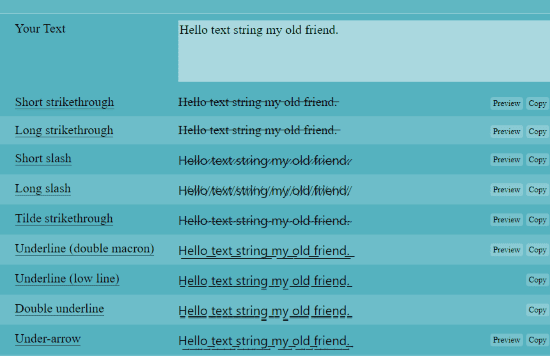det er tider på nettet når du virkelig trenger å få poenget ditt … spesielt På Facebook. Har du noen anelse om hvor mange ganger jeg skulle ønske jeg kunne «holler» på NOEN PÅ FB uten å måtte bruke alle caps? Jeg vil bare Ha En Fet knapp, Zuckerberg. Mens Du er På det, Kursiv, Understreke og noen andre ville være fint, så vel. Heck, det handler ikke bare om å rope ting, åpenbart.
Hvor ofte har Du viktige Ting Å si På Facebook? Hvordan får du innlegget ditt til å skille seg ut? Bruker du disse dumme bakgrunnene? Stol på meg … de blir oversett mer enn en vanlig post selv gjør. Hvor fantastisk ville det være å kunne dristige små deler av innlegget ditt eller kommentaren for å trekke øynene til de viktigste for livet ditt og årsakene?
Dessverre Har Facebook ikke en innebygd evne til å tillate oss å gjøre dette i statusmeldinger eller kommentarer. Vi kan imidlertid bruke Fet I Notater… men hvem i pokker bruker Selv Notater på Facebook lenger? Heldigvis, det er en gratis – og helt sikker – tredjeparts app som jeg anbefaler kalt YayText.
Ikke Bare YayText tillate deg å lage tekst På Facebook Fet, det hjelper deg også å understreke, gjennomstreking, Bruke Kursiv og lage rare eller sprø utseende (moro!) tekst. Appen fungerer ikke bare På Facebook, enten: bruk Den på Twitter, Instagram eller andre steder du velger.
La Oss ta en titt på Hvordan Du bruker YayText til å trekke oppmerksomhet til innleggene eller kommentarene Dine På Facebook ved Å bruke Fet-funksjonen.
Gjør Fet i Innlegg Og Kommentarer På Facebook
Husk at du ikke trenger å registrere deg for eller laste ned noe. Denne prosessen kan høres litt rart ut, men det fungerer og det er enkelt!
Åpne Facebook-siden din og skriv statusmeldingen din normalt, men ikke legg den ut ennå!
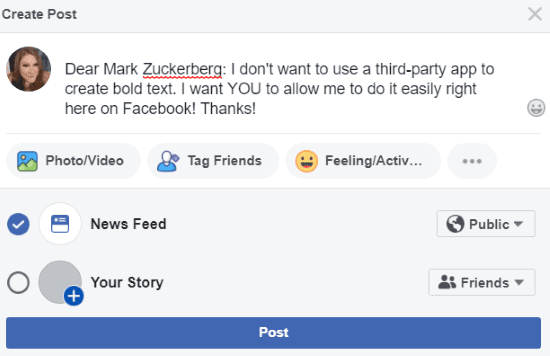
velg nå den delen av teksten du vil gjøre fet, og trykk deretter på» CTRL «og» C » – tastene samtidig.
Deretter åpner Du Siden Yaytext Fet Tekst Generator. Rull omtrent halvveis nedover siden til du ser tekstboksen som ser slik ut:
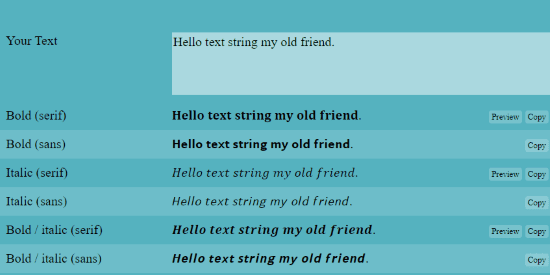
Klikk i boksen og lim deretter inn tidligere kopiert tekst Fra Facebook i boksen. Så snart du gjør, du vil merke flere ulike alternativer dukker opp som du vil nå kunne sette Inn Facebook:
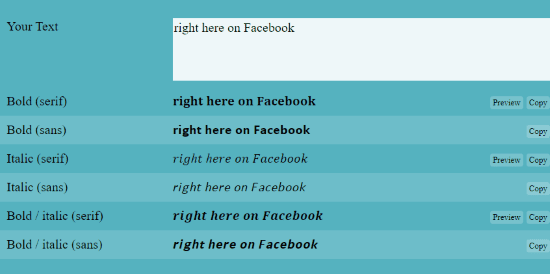
Velg den du vil bruke. Til høyre for den linjen klikker du på» Kopier » – knappen. Gå tilbake til Facebook-siden din og lim inn denne kopierte versjonen over toppen av den opprinnelige teksten du ønsket Å Gjøre Fet. Din neste tekst valg dukker opp umiddelbart!
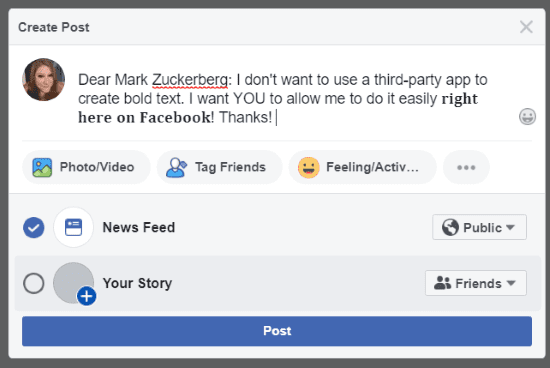
Så snart du er fornøyd med hvordan innlegget ditt ser ut, gå videre og trykk på» Enter » – knappen for å legge inn statusen din, og nyt det nye utseendet! Denne nøyaktig samme prosessen fungerer for kommentarer og I Messenger-meldinger, også.
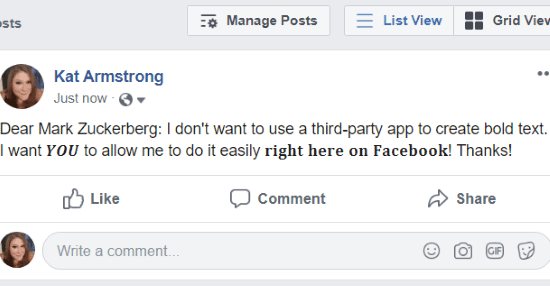
Nå, la oss si at du ønsker deler av profilen din for å skille seg ut med fet tekst. YayText hjelper deg med å gjøre det også! Gå til profilen din og klikk på» Rediger Bio » (Eller Opprett Bio hvis du ikke allerede har laget en) knapp.
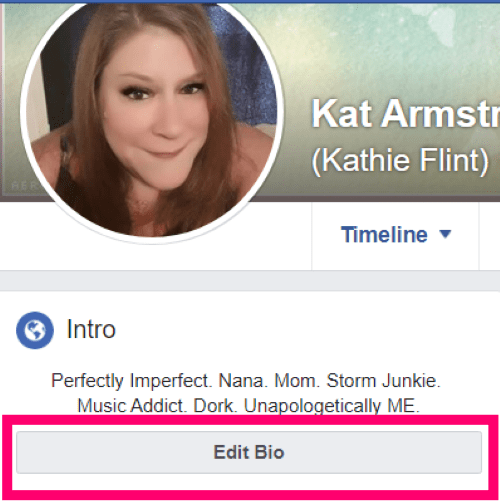
som før, velg teksten du vil Gjøre Fet Eller Kursiv og kopier den. Gå tilbake til samme Yaytext Fet Tekst Generator og lim den inn i den boksen for å få potensielle resultater.

før du kopierer, husk at uansett ukjent grunn utviklere har, Har Sans-alternativene en tendens til å fungere og vises bedre På Facebook enn Serif-alternativene gjør. Velg dine preferanser og kopiere den over til bio. Gjør dette til du er fornøyd med hvordan det ser ut, og deretter trykke på den blå» Lagre » – knappen like under profilen Din Bio.
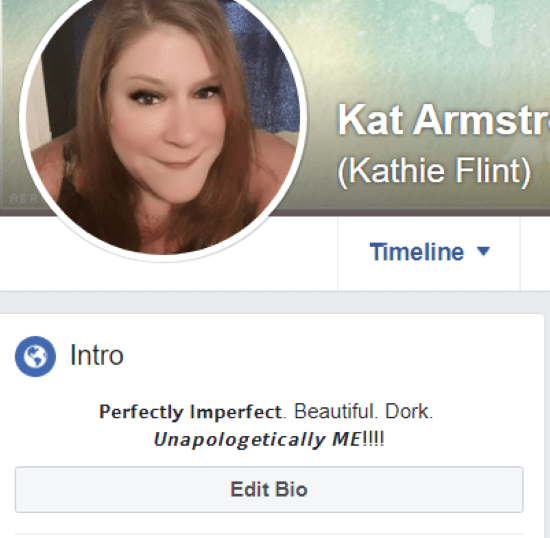
Hvis Fet Og Kursiv ikke er nok for deg, gå over til Hoved YayText-siden. Du vil se en stor liste over alternativer du kan leke med i din neste statusmelding. Disse inkluderer (men er ikke på langt nær begrenset til): Gjennomstreking, Skråstreker, Understreking, legge lyn eller smilefjes over teksten og SÅ. MYE. MER!! Ærlig, da jeg først oppdaget dette, ble jeg fristet uten tro til å begynne å legge ut alt jeg skrev på kul annen måte. Men jeg oppførte meg, jeg lover!